ConsoleConnection Mac-Adware
Ist Konsolenverbindung App auf dem Mac gefährlich? Adware-Programme zielen darauf ab, Menschen dazu zu bringen, sie auf ihren Computersystemen auszuführen, um ihre Präsenz zu monetarisieren. Sobald eine solche App Zugriff auf ein macOS erhält, Es führt Änderungen durch, die sich auf einige der wichtigsten Browsereinstellungen auswirken. Änderungen führen in der Regel zur Generierung verschiedener Online-Werbung. Dieses Problem wirkt sich sicherlich auf Ihre Online-Sicherheit aus, da Ihnen möglicherweise gefälschte/irreführende Angebote präsentiert werden. Infolge, Sie können zufällig beschädigte Websites besuchen, die der Verbreitung anderer schädlicher Programme dienen.
Die Gefahr, die die ConsoleConnection-Adware für Ihre Online- und Mac-Sicherheit darstellt, erfordert ihre vollständige Entfernung. Sehen Sie sich die folgenden Schritte an und erfahren Sie, wie Sie seine Dateien entfernen können.

Zusammenfassung der Konsolenverbindung
| Name | Konsolenverbindung |
| Art | Adware, Browser Hijacker, PUP |
| kurze Beschreibung | Eine fragwürdige Anwendung, die in der Anwendungsliste auf Ihrem Mac angezeigt wird. Es führt Browseränderungen ohne Ihr Wissen durch. Das Programm kann Safari entführen, Chrome und andere auf Ihrem Mac installierte Browser. |
| Symptome | Die Homepage, neue Registerkarte und Suchmaschinen in bevorzugtem Web-Browser können so eingestellt werden, um einen Hoax Suchmaschine anzuzeigen. Browser Verlangsamungen kann aufgrund der erhöhten Anzahl von Online-Anzeigen auftreten. Das Programm kann jedes Mal, starten Sie starten die betroffenen Mac. |
| Verteilungsmethode | Freeware-Installationen, gebündelte Pakete, korrumpiert Websites, Gefälschte Flash Player Updates |
| Detection Tool |
Überprüfen Sie, ob Ihr System von Malware betroffen ist
Herunterladen
SpyHunter für Mac
|
Weitere Details zur ConsoleConnection Adware auf dem Mac
Die App ConsoleConnection wird als potenziell unerwünschtes Programm eingestuft (PUP). Für die unbemerkte Bereitstellung dieser App auf Mac-Rechnern werden verschiedene Techniken verwendet.
Die unerwünschte Installation kann Sie denken lassen, dass das Programm ein Mac-Virus. Und man könnte sagen, dass es zu dieser Kategorie von Mac-Bedrohungen gehört. Die gute Nachricht ist, dass ConsoleConnection Ihrem Gerät keinen ernsthaften Schaden zufügt, wie eine Ransomware wie Wiot Wird besorgt.
Noch, ConsoleConnection unterbricht die Sicherheit der Systeme, von denen es betroffen ist, und seine Auswirkungen sollten nicht unterschätzt werden. Beachten Sie, dass selbst seriöse Anti-Malware-Tools sie als App erkennen, die entfernt werden sollte.
Als Adware oder werbefinanzierte Software, ConsoleConnection gefährdet die allgemeine macOS-Sicherheit, indem verschiedene Anzeigen generiert werden. Das Problem mit diesen Anzeigen besteht darin, dass sie schlecht gesicherte oder gehackte Websites öffnen können. Daher, Sie können zufällig eine Website besuchen, die für die Verbreitung von bösen Online-Betrügereien und betrügerischen Anwendungen missbraucht wird.
Adware-Programme werden bekanntlich über zwielichtige Methoden verbreitet. Es ist sehr wahrscheinlich, dass die ConsoleConnection-Adware als Teil eines Softwarepakets oder als Zusatz zu einem Freeware-Paket auf Ihrem Mac gelandet ist. Andere Techniken, die diese Adware auf Ihrem Mac bereitstellen können, sind bösartige Download-Sites, gefälschte Flash Player-Updates, und böswillige Anzeigen.
Das Erscheinen der ConsoleConnection Mac-Adware ist ein sicheres Zeichen dafür, dass Sie die Sicherheit Ihres Systems überprüfen und sicherstellen sollten, dass alle verdächtigen oder potenziell schädlichen Dateien, die darauf ausgeführt werden, entfernt werden. Sie können zu diesem Zweck die detaillierte Anleitung zum Entfernen unten lesen. Es wird Ihnen helfen, Ihren Mac zu reinigen und gegen andere PUPs zu sichern.

So entfernen Sie ConsoleConnection Adware von macOS
So entfernen Sie ConsoleConnection-Adware vom infizierten System, Sie sollten mehrere Entfernungsschritte abzuschließen. Die folgende Anleitung zeigt alle Schritte, die Ihnen helfen, Ihren Mac mit manuellen und automatischen Methoden zu sichern. Wenn Sie von unerwünschten Programmen installierte Dateien vollständig entfernen und die macOS-Sicherheit stärken möchten, wir empfehlen, dass Sie die Schritte kombinieren.
Falls Sie weitere Fragen oder benötigen Sie zusätzliche Hilfe bei der Entfernungsprozess, zögern Sie nicht uns einen Kommentar hinterlassen.
Schritte zur Vorbereitung vor dem Entfernen:
Vor dem Starten Sie die folgenden Schritte folgen, darauf hingewiesen werden, dass Sie sollten zunächst die folgenden Vorbereitungen tun:
- Sichern Sie Ihre Dateien, falls das Schlimmste passiert.
- Achten Sie darauf, ein Gerät mit dieser Anleitung auf standy haben.
- Bewaffnen Sie sich mit Geduld.
- 1. Suchen Sie nach Mac-Malware
- 2. Deinstallieren Sie riskante Apps
- 3. Bereinigen Sie Ihre Browser
Schritt 1: Scan for and remove ConsoleConnection files from your Mac
Wenn Sie aufgrund unerwünschter Skripts und Programme wie ConsoleConnection auf Probleme auf Ihrem Mac stoßen, der empfohlene Weg, um die Bedrohung zu beseitigen ist durch ein Anti-Malware-Programm. SpyHunter für Mac bietet erweiterte Sicherheitsfunktionen sowie andere Module, die die Sicherheit Ihres Mac verbessern und ihn in Zukunft schützen.

Schnelle und einfache Anleitung zum Entfernen von Mac-Malware-Videos
Bonusschritt: So machen Sie Ihren Mac schneller?
Mac-Rechner unterhalten wahrscheinlich das schnellste Betriebssystem auf dem Markt. Noch, Macs werden manchmal langsam und träge. Die folgende Videoanleitung untersucht alle möglichen Probleme, die dazu führen können, dass Ihr Mac langsamer als gewöhnlich ist, sowie alle Schritte, die Ihnen helfen können, Ihren Mac zu beschleunigen.
Schritt 2: Uninstall ConsoleConnection and remove related files and objects
1. hit the ⇧ + ⌘ + U Tasten zum Öffnen von Dienstprogrammen. Eine andere Möglichkeit besteht darin, auf „Los“ zu klicken und dann auf „Dienstprogramme“ zu klicken., wie das Bild unten zeigt:

2. Suchen Sie den Aktivitätsmonitor und doppelklicken Sie darauf:

3. Im Activity Monitor sucht verdächtige Prozesse, gehörend oder verwandt mit ConsoleConnection:


4. Klicken Sie auf die "Gehen" Taste erneut, aber diesmal wählen Sie Anwendungen. Eine andere Möglichkeit ist mit den ⇧+⌘+A Tasten.
5. Im Menü Anwendungen, sucht jede verdächtige App oder eine App mit einem Namen, ähnlich oder identisch mit ConsoleConnection. Wenn Sie es finden, Klicken Sie mit der rechten Maustaste auf die App und wählen Sie "In den Papierkorb verschieben".

6. Wählen Accounts, Danach klicken Sie auf die Login Artikel Vorliebe. Ihr Mac zeigt Ihnen dann eine Liste der Elemente, die automatisch gestartet werden, wenn Sie sich einloggen. Suchen Sie nach verdächtigen Apps, die mit ConsoleConnection identisch oder ähnlich sind. Aktivieren Sie die App, deren automatische Ausführung Sie beenden möchten, und wählen Sie dann auf aus Minus („-“) Symbol, um es zu verstecken.
7. Entfernen Sie alle verbleibenden Dateien, die möglicherweise mit dieser Bedrohung zusammenhängen, manuell, indem Sie die folgenden Teilschritte ausführen:
- Gehe zu Finder.
- In der Suchleiste den Namen der Anwendung, die Sie entfernen möchten,.
- Oberhalb der Suchleiste ändern, um die zwei Drop-Down-Menüs "Systemdateien" und "Sind inklusive" so dass Sie alle Dateien im Zusammenhang mit der Anwendung sehen können, das Sie entfernen möchten. Beachten Sie, dass einige der Dateien nicht in der App in Beziehung gesetzt werden kann, so sehr vorsichtig sein, welche Dateien Sie löschen.
- Wenn alle Dateien sind verwandte, halte das ⌘ + A Tasten, um sie auszuwählen und fahren sie dann zu "Müll".
Falls Sie ConsoleConnection nicht über . entfernen können Schritt 1 über:
Für den Fall, können Sie nicht die Virus-Dateien und Objekten in Ihren Anwendungen oder an anderen Orten finden wir oben gezeigt haben, Sie können in den Bibliotheken Ihres Mac für sie manuell suchen. Doch bevor dies zu tun, bitte den Disclaimer unten lesen:
1. Klicke auf "Gehen" und dann "Gehe zum Ordner" wie gezeigt unter:

2. Eintippen "/Library / LauchAgents /" und klicke auf Ok:

3. Löschen Sie alle Virusdateien, die einen ähnlichen oder gleichen Namen wie ConsoleConnection haben. Wenn Sie glauben, dass es keine solche Datei, lösche nichts.

Sie können die gleiche Prozedur mit den folgenden anderen Bibliothek Verzeichnisse wiederholen:
→ ~ / Library / Launchagents
/Library / LaunchDaemons
Spitze: ~ ist es absichtlich, denn es führt mehr LaunchAgents- zu.
Schritt 3: Entfernen Sie ConsoleConnection – verwandte Erweiterungen von Safari / Chrom / Firefox









ConsoleConnection-FAQ
Was ist ConsoleConnection auf Ihrem Mac??
Die ConsoleConnection-Bedrohung ist wahrscheinlich eine potenziell unerwünschte App. Es besteht auch die Möglichkeit, dass es damit zusammenhängt Mac Malware. Wenn dem so ist, Solche Apps neigen dazu, Ihren Mac erheblich zu verlangsamen und Werbung anzuzeigen. Sie können auch Cookies und andere Tracker verwenden, um Browserinformationen von den auf Ihrem Mac installierten Webbrowsern abzurufen.
Können Macs Viren bekommen??
Ja. So viel wie jedes andere Gerät, Apple-Computer bekommen Malware. Apple-Geräte sind möglicherweise kein häufiges Ziel von Malware Autoren, Aber seien Sie versichert, dass fast alle Apple-Geräte mit einer Bedrohung infiziert werden können.
Welche Arten von Mac-Bedrohungen gibt es??
Laut den meisten Malware-Forschern und Cyber-Sicherheitsexperten, die Arten von Bedrohungen Bei Viren, die derzeit Ihren Mac infizieren können, kann es sich um betrügerische Antivirenprogramme handeln, Adware oder Entführer (PUPs), Trojanische Pferde, Ransomware und Krypto-Miner-Malware.
Was tun, wenn ich einen Mac-Virus habe?, Like ConsoleConnection?
Keine Panik! Sie können die meisten Mac-Bedrohungen leicht beseitigen, indem Sie sie zuerst isolieren und dann entfernen. Ein empfehlenswerter Weg, dies zu tun, ist die Verwendung eines seriösen Anbieters Software zum Entfernen von Schadsoftware Das kann die Entfernung automatisch für Sie erledigen.
Es gibt viele Anti-Malware-Apps für Mac, aus denen Sie auswählen können. SpyHunter für Mac ist eine der empfohlenen Mac-Anti-Malware-Apps, das kann kostenlos scannen und alle Viren erkennen. Dies spart Zeit für das manuelle Entfernen, das Sie sonst durchführen müssten.
How to Secure My Data from ConsoleConnection?
Mit wenigen einfachen Aktionen. Zuallererst, Befolgen Sie unbedingt diese Schritte:
Schritt 1: Finden Sie einen sicheren Computer und verbinden Sie es mit einem anderen Netzwerk, nicht der, mit dem Ihr Mac infiziert war.
Schritt 2: Ändern Sie alle Ihre Passwörter, ausgehend von Ihren E-Mail-Passwörtern.
Schritt 3: Aktivieren Zwei-Faktor-Authentifizierung zum Schutz Ihrer wichtigen Konten.
Schritt 4: Rufen Sie Ihre Bank an Ändern Sie Ihre Kreditkartendaten (Geheim Code, usw.) wenn Sie Ihre Kreditkarte für Online-Einkäufe gespeichert oder Online-Aktivitäten mit Ihrer Karte durchgeführt haben.
Schritt 5: Stellen Sie sicher, dass Rufen Sie Ihren ISP an (Internetprovider oder -anbieter) und bitten Sie sie, Ihre IP-Adresse zu ändern.
Schritt 6: Ändere dein WLAN Passwort.
Schritt 7: (Fakultativ): Stellen Sie sicher, dass Sie alle mit Ihrem Netzwerk verbundenen Geräte auf Viren prüfen und diese Schritte wiederholen, wenn sie betroffen sind.
Schritt 8: Installieren Sie Anti-Malware Software mit Echtzeitschutz auf jedem Gerät, das Sie haben.
Schritt 9: Versuchen Sie, keine Software von Websites herunterzuladen, von denen Sie nichts wissen, und halten Sie sich von diesen fern Websites mit geringer Reputation im allgemeinen.
Wenn Sie diesen Empfehlungen folgen, Ihr Netzwerk und Ihre Apple-Geräte werden wesentlich sicherer vor Bedrohungen oder informationsinvasiver Software und auch in Zukunft virenfrei und geschützt.
Weitere Tipps finden Sie auf unserer MacOS-Virus-Bereich, Hier können Sie auch Fragen stellen und Kommentare zu Ihren Mac-Problemen abgeben.
About the ConsoleConnection Research
Die Inhalte, die wir auf SensorsTechForum.com veröffentlichen, this ConsoleConnection how-to removal guide included, ist das Ergebnis umfangreicher Recherchen, harte Arbeit und die Hingabe unseres Teams, um Ihnen bei der Behebung des spezifischen macOS-Problems zu helfen.
How did we conduct the research on ConsoleConnection?
Bitte beachten Sie, dass unsere Forschung auf einer unabhängigen Untersuchung basiert. Wir stehen in Kontakt mit unabhängigen Sicherheitsforschern, Dank dessen erhalten wir täglich Updates zu den neuesten Malware-Definitionen, einschließlich der verschiedenen Arten von Mac-Bedrohungen, insbesondere Adware und potenziell unerwünschte Apps (zufrieden).
Weiter, the research behind the ConsoleConnection threat is backed with Virustotal.
Um die Bedrohung durch Mac-Malware besser zu verstehen, Bitte lesen Sie die folgenden Artikel, die sachkundige Details bieten.














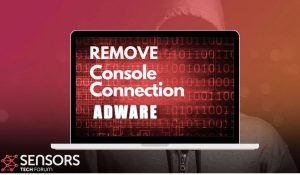

hi